Questa pagina di documentazione vi guida nel monitoraggio delle riproduzioni e dei completamenti dei video sul vostro sito web utilizzando Simple Analytics e Google Tag Manager. Implementando questa soluzione, potete monitorare il coinvolgimento degli utenti con i contenuti video sul vostro sito e raccogliere preziose informazioni sul loro comportamento.
Supponiamo che abbiate un video sul vostro sito web e che vogliate monitorare sia quando gli utenti iniziano a riprodurlo sia quando finiscono di guardarlo.
Dimostreremo questo processo per i video di YouTube, ma dovrebbe essere applicabile anche ad altre piattaforme video.
Abbiamo creato un sito web dimostrativo con un video incorporato per mostrarvi come monitorare gli eventi video.
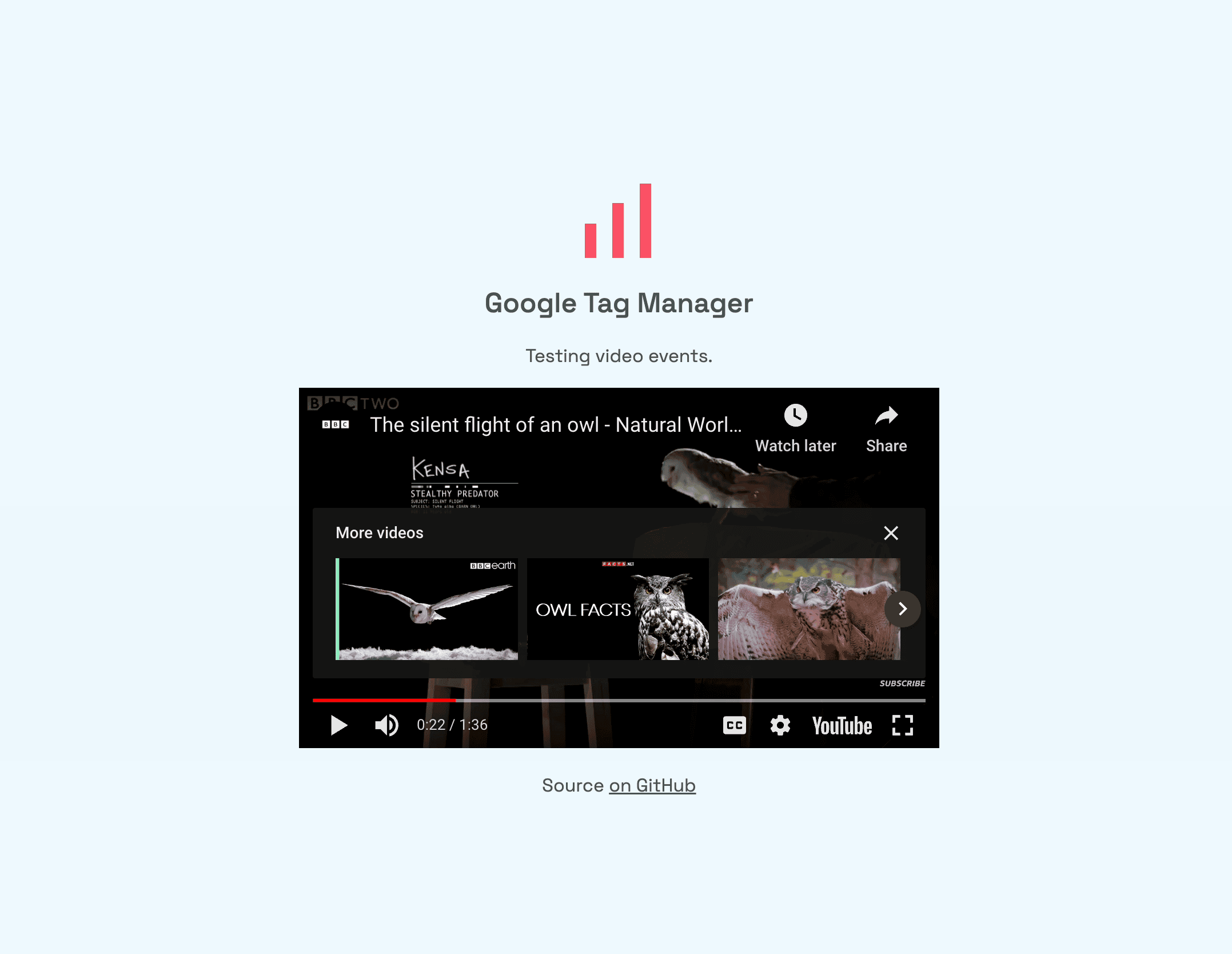
Seguite questi passaggi per configurare Google Tag Manager con Simple Analytics per tracciare gli eventi video:
- Aprite Google Tag Manager e create un nuovo tag chiamato "Eventi video".
- Impostate un trigger personalizzato per i video di YouTube facendo clic sul pulsante "+" nell'angolo in alto a destra e selezionando "Video YouTube" dall'elenco.
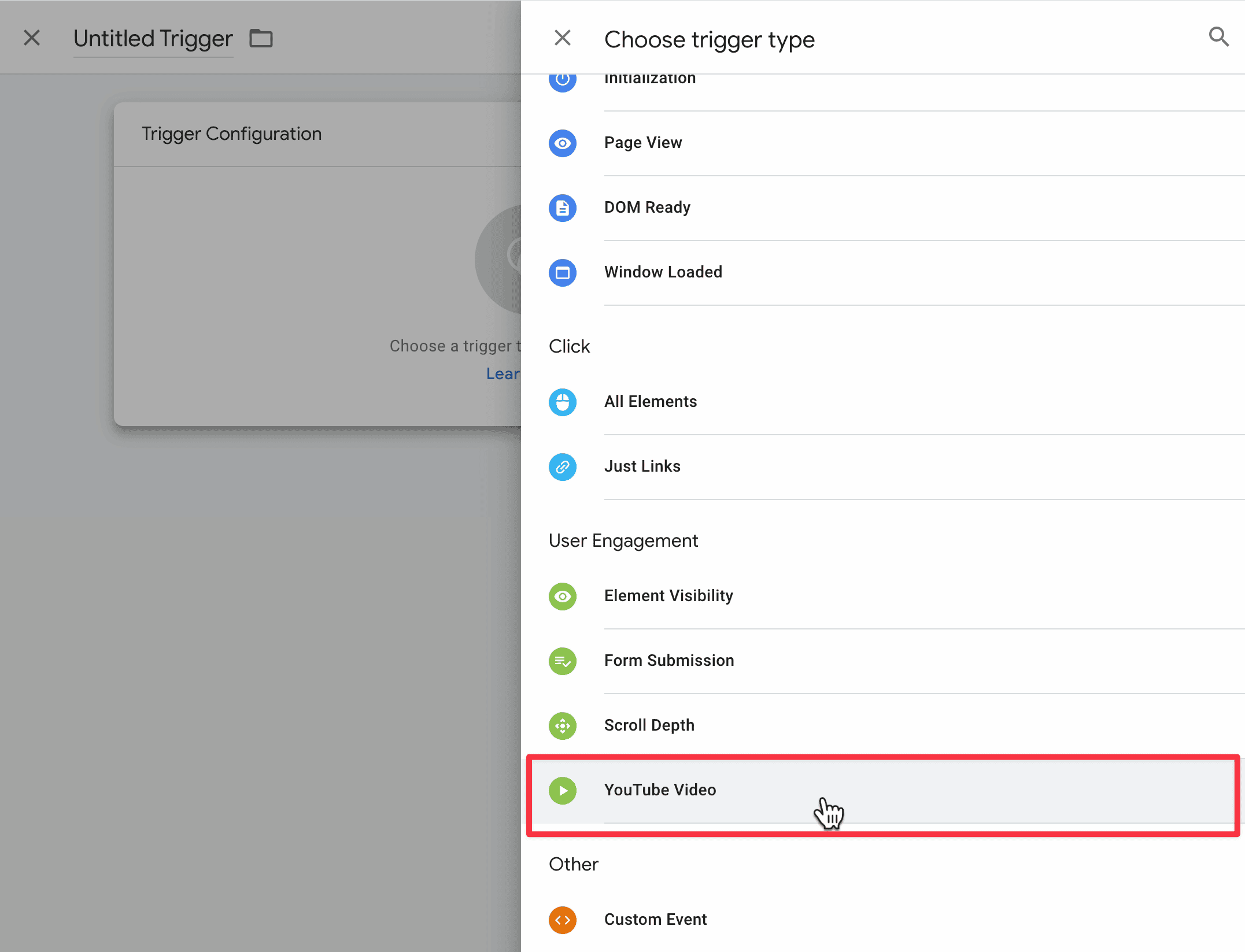
- Abilitare gli eventi "Inizio" e "Completamento" e assicurarsi che "JavaScript API" sia abilitato nella sezione "Avanzate".
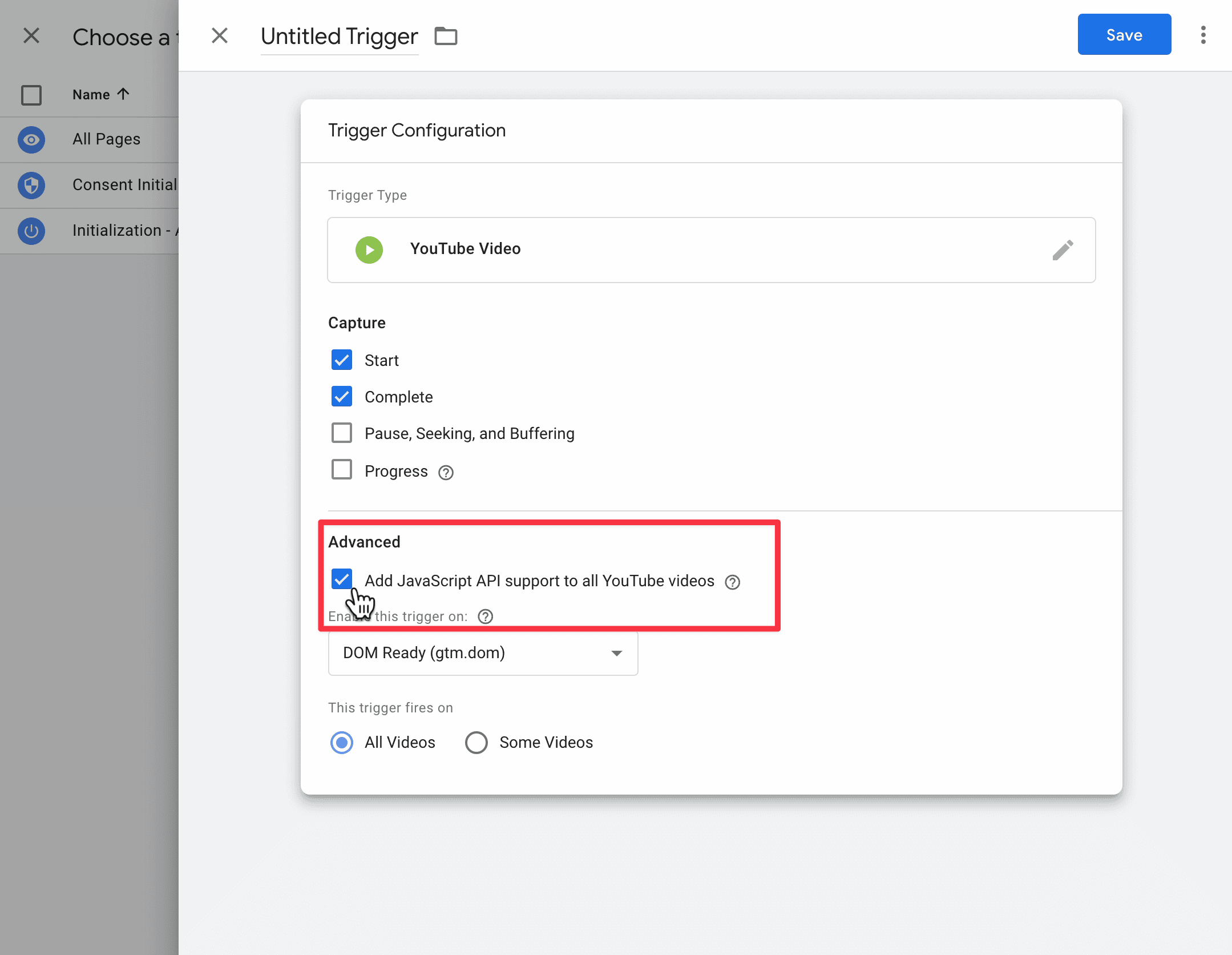
- Salvare la configurazione del trigger.
- Nel tag "Eventi video", aggiungere lo snippet di codice HTML personalizzato come mostrato di seguito.
<script> if (window.sa_event) { sa_event("video_{{Stato video}}", { video_provider: "{{Video Provider}}", video_titolo: "{{Titolo video}}", video_url: "{{Video URL}}" }) } </script>
In questo modo si controlla se la funzione "sa_event" è disponibile e si inviano eventi video ("video_start" e "video_complete") a Simple Analytics utilizzando variabili come "Video Status", "Video Provider", "Title" e "URL".
- Salvate la configurazione del tag e passate a "Variabili" per configurare le variabili integrate per questi eventi video.
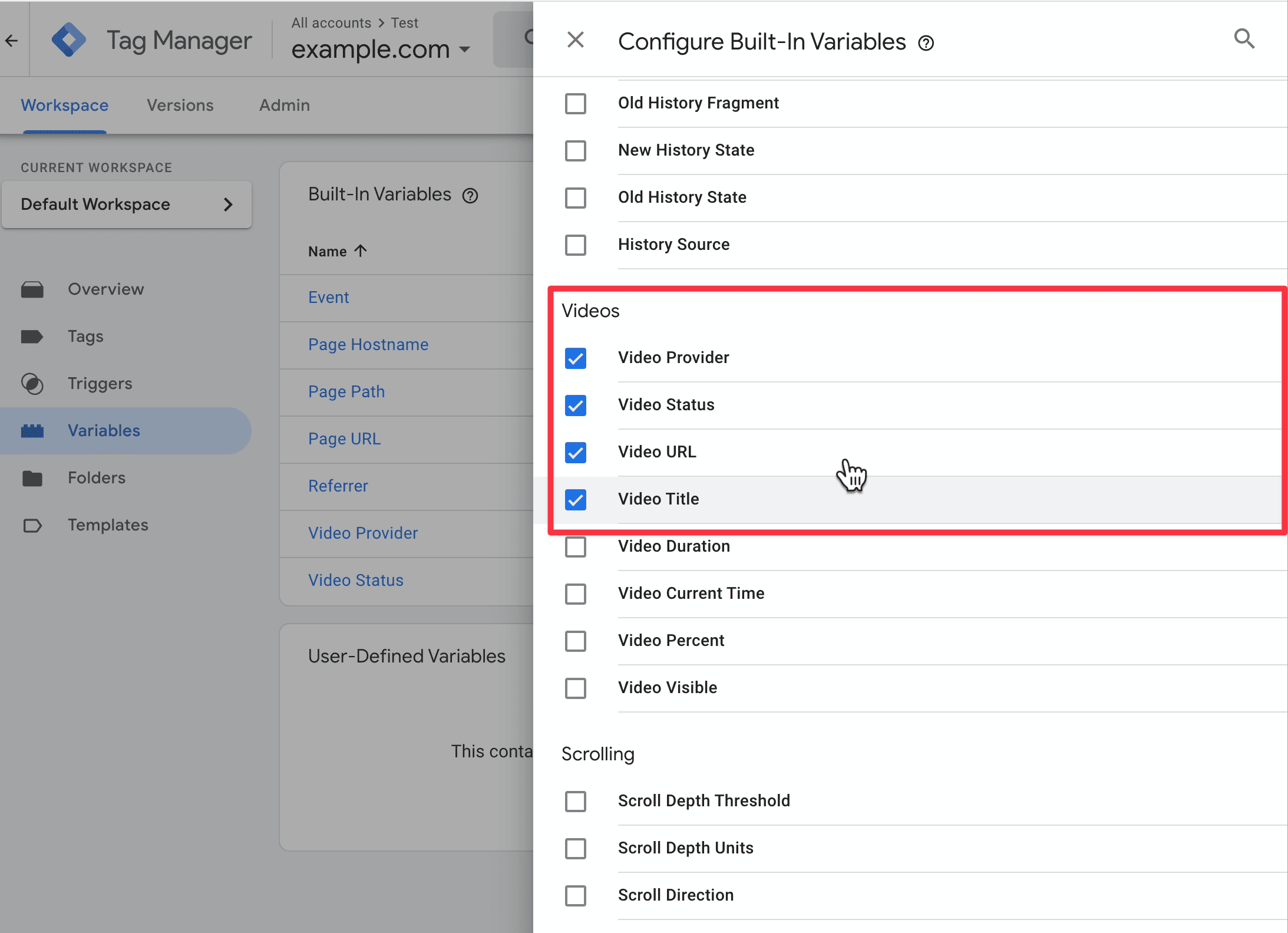
- Selezionare "Provider", "Stato", "URL" e "Titolo" nella sezione "Video".
- Salvare la configurazione delle variabili, inviare le modifiche e pubblicarle su Google Tag Manager.
- Aggiornare il sito web demo e riprodurre il video fino alla fine per attivare gli eventi.
- Controllate l'"Esploratore eventi" della vostra dashboard di Simple Analytics per vedere gli eventi registrati di inizio e fine video con metadati quali provider, titolo e URL.
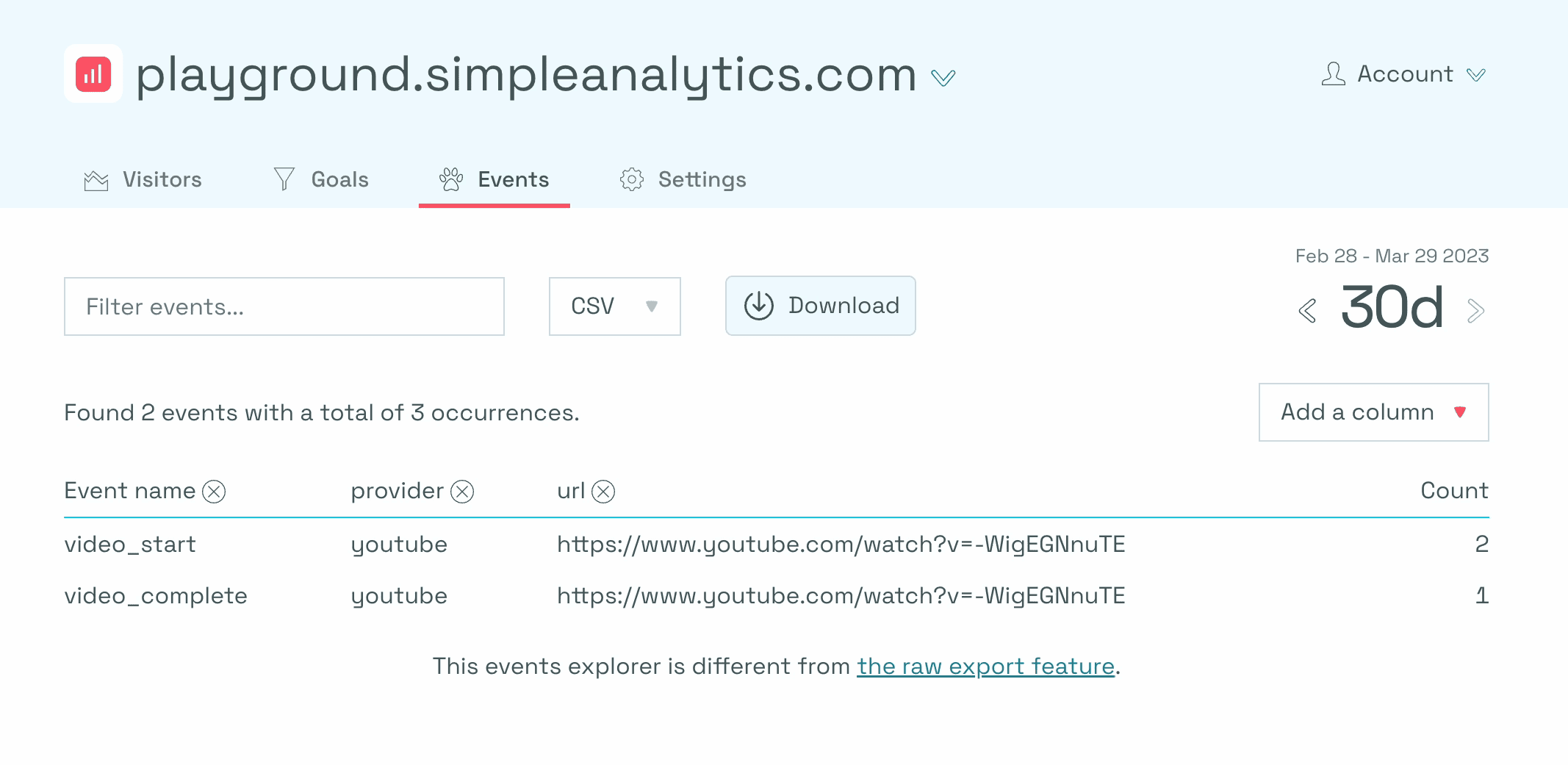
Con questa configurazione, è possibile monitorare efficacemente il coinvolgimento nei video sul proprio sito web e utilizzare i dati raccolti per migliorare l'esperienza utente e la strategia dei contenuti del sito.
